天意PE制作工具箱是一款功能众多的pe制作工具箱,天意PE制作工具箱功能强大,工具众多,拥有PE命令解释器及代码编辑器,WIM打包工具,PE镜像制作工具、PE驱动提取打包工具、PE镜像测试工具等pe制作专用工具,软件安全可靠,有需要的朋友快来5119下载站下载试试吧!
天意PE制作工具箱软件简介
天意PE制作工具箱PECMD选用的是mdyblog的1.80版,这个版本基于lxl1638的4.0.2011.0501版制作,而lxl1638的版本因为一直没有更新就没有选入了。作为命令解释器,两者的作用基本一样的。如果作为PE内核命令程序,请自行选择喜欢的版本。
PS:标准版选用的是制作PE常用的软件,后续会制作加强版,将会增加注册表监视工具、注册表转CMD工具、EASYBOOT等工具,PECMD代码实例及PE制作教程等。
天意PE工具箱软件功能
1、PE命令解释器
2、PE命令编辑器
3、PE制作常用工具:
PE驱动打包工具
PE驱动提取器
PE启动测试器
UitraISO软碟通
万能启动U盘制作工具
WIM制作工具WinKit
....
天意PE制作工具箱安装步骤
1、在本站下载天意PE制作工具箱后,在电脑本地得到一个压缩包,使用360压缩软件解压后,双击.exe文件进入软件安装界面,点击【下一步】继续安装。
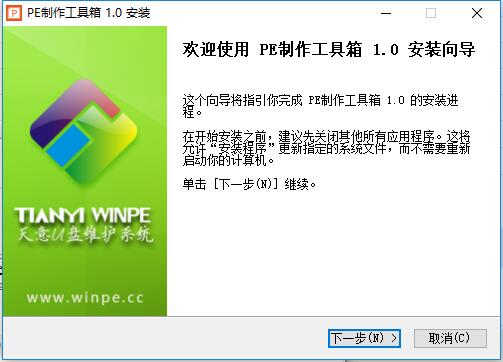
2、进入天意PE制作工具箱安装协议界面,您可以先阅读协议中的内容,阅读完成后点击【我接受】。
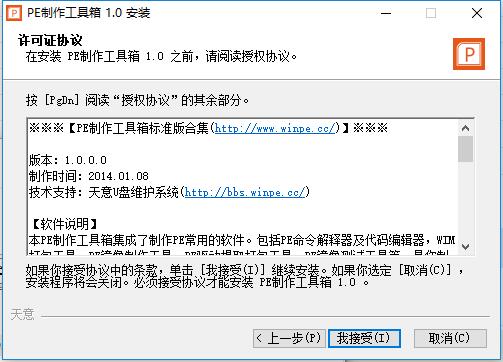
3、选择天意PE制作工具箱安装组件,选择完成后点击【下一步】。

4、选择天意PE制作工具箱安装位置,您可以点击【浏览】在打开的窗口中您可以自行选择软件安装位置,选择完成后点击【安装】就可以了。

5、耐心等待天意PE制作工具箱安装完成就可以了。软件安装完成后取消勾选【设置9229网址为主页】,点击【完成】退出软件安装。
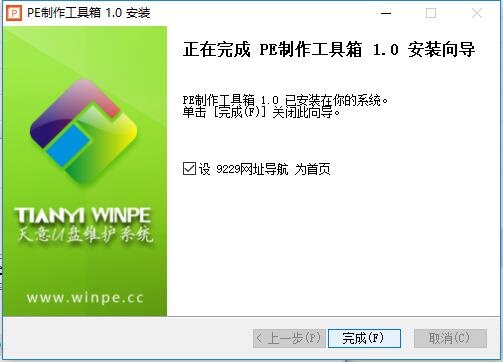
天意PE制作工具使用方法
1、将事先制作好的天意u盘启动盘插入电脑的USB接口,然后重启电脑,在电脑出现第一画面时快速的按下快捷键引导u盘启动进入到天意u盘维护的主菜单界面,然后选择进入03pe系统。

2、进入pe系统后找到自己下载的系统镜像右键“加载IMDISK虚拟磁盘”。

3、单击“确定”,把它加载到虚拟盘I盘。

4、现在ISO文件就已经加载到虚拟盘I盘了。

5、打开I盘的SYSTEM文件夹,可以看到.gho文件。这就是我们要安装到C盘的系统文件。

6、返回桌面,选中“通用GHOST工具”,然后选择“简易模式”。
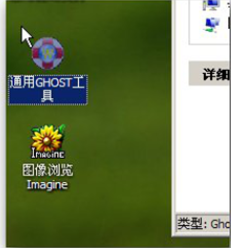
7、此时将跳出一个对话框,直接点击“恢复系统”按钮。
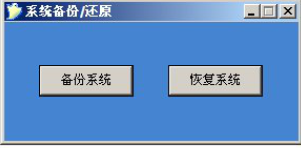
8、选择I盘SYSTEM文件夹的.gho文件。
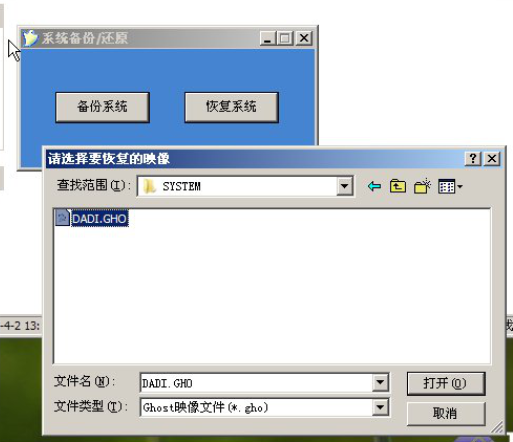
9、选择GHO文件后,出现如下界面。软件默认会把GHO文件恢复到C盘。(注意:如果默认选择的盘符不对,请手动修改,以免造成不必要的损失)
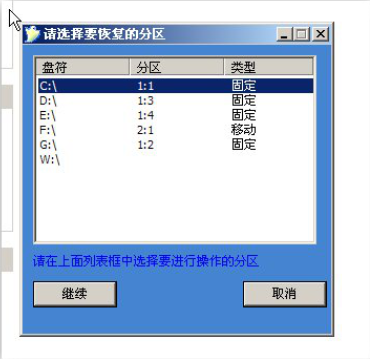
10、单击上图的“继续”后出现如下界面,我们单击“是”,开始恢复系统。

11、GHOST恢复软件开始把GHO文件恢复到C盘(即安装GHO系统)。
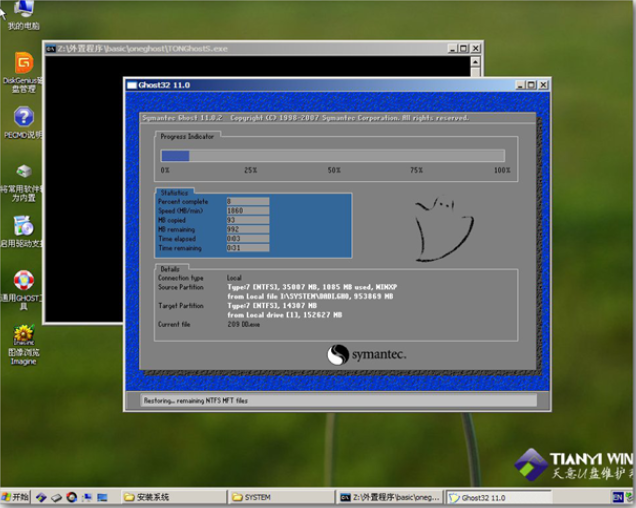
微pe工具箱和PE制作工具箱哪一个好用
微pe工具箱:微pe工具箱是一款跨时代的PE工具箱,装机维护最得力的助手,最后的救命稻草。一键安装,极速启动,比绝对更绝对,比通用更通用。天意PE制作工具箱功能强大,工具众多,拥有PE命令解释器及代码编辑器,WIM打包工具,PE镜像制作工具、PE驱动提取打包工具、PE镜像测试工具等pe制作专用工具。
微pe工具箱下载地址:http://soft.5119.cn/soft/620233.htm
PE制作工具箱更新日志:
1.修复BUG,新版体验更佳
2.更改了部分页面
5119下载小编推荐:
天意PE制作工具箱是由天意官方出品的一款功能丰富的PE工具箱软件,它是一各软件包合集,集成了制作PE常用的软件,包括:PE命令解释器及代码编辑器,WIM打包工具,PE镜像制作工具等功能,小编还为您准备了{recommendWords}






























